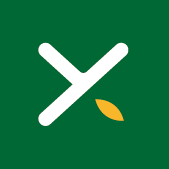华硕台式电脑作为国内外广受欢迎的品牌,其稳定的性能和良好的用户体验深受广大用户喜爱。在日常使用过程中,用户可能会遇到需要通过U盘启动电脑的情况,比如系统重装、故障排查或使用U盘中的便携系统等。本文将围绕“华硕台式电脑设置U盘启动的步骤”展开详细说明,帮助用户轻松完成设置。

首先了解为何需要设置U盘启动是非常有必要的。通常情况下电脑默认是从硬盘启动操作系统,但在某些特定需求下,例如系统崩溃、病毒感染、需要安装新的操作系统时,用户需要通过U盘启动进入安装界面或者维护环境。设置U盘启动,就是告诉电脑在开机时优先读取连接的U盘,从而完成相关操作。
以下是设置华硕台式电脑从U盘启动的详细步骤:
第一步:准备启动U盘
在正式设置之前,您需要一个制作好启动盘的U盘。通常用来安装系统的启动U盘需要通过专用工具制作,比如“UltraISO”、“Rufus”或“Windows Media Creation Tool”等。确认U盘已经成功制作成启动盘,并插入台式电脑的USB接口。
第二步:进入BIOS设置界面
华硕电脑在启动时,有专门的按键帮助进入BIOS(基本输入输出系统)设置界面。大部分华硕台式电脑按下电源后,快速连续按下“Del”键或“F2”键,即可进入BIOS设置。如果不确定具体按键,可以参考主机说明书或开机时屏幕提示。
第三步:在BIOS中找到启动顺序设置
进入BIOS界面后,使用键盘上的方向键找到“Boot”(启动)选项卡。不同型号的华硕主板BIOS界面略有差异,UI风格可能是经典文本或者新版图形界面,但进入启动设置的路径基本相似。
在“Boot”菜单中,找到“Boot Option Priority”或启动顺序相关设置。
第四步:将U盘设为首选启动设备
在启动顺序中,找到已插入的U盘设备名称,将其调整为第一启动项。这通常通过方向键和回车键调整顺序,或者在部分新版BIOS可以用鼠标拖动设备顺序。确认U盘已被识别,且排在硬盘启动设备之前。
第五步:保存并退出BIOS
设置完成后按提示按下F10键保存并退出BIOS,确认保存更改。电脑会自动重启,此时如果U盘制作无误,系统将从U盘启动,进入安装或救援界面。
步骤小贴士:
1. 如果开机时电脑直接进入系统而未从U盘启动,可以尝试开机时按“Esc”或“F8”键调出临时启动菜单,选择U盘启动设备。
2. 确保U盘格式和启动方式匹配电脑的启动模式(Legacy BIOS或UEFI)。多数华硕台式电脑支持UEFI启动,如果制作U盘时采用了Legacy模式,可能无法顺利启动。
3. 某些华硕主板BIOS中有“Secure Boot”安全启动功能,启动U盘时需要关闭该功能,否则U盘可能无法被识别为启动设备。
总结
华硕台式电脑设置U盘启动的流程主要包括制作启动U盘、进入BIOS、调整启动顺序、保存退出及重启几个关键步骤。只要掌握正确的操作方法,就能在需要时快速实现从U盘启动,完成系统重装、故障排查或使用便携系统的需求。对于广大国内用户来说按照本文介绍的步骤进行操作,能够大大提升电脑维护的效率与灵活性。
另外建议在操作前备份重要数据,确保U盘和系统文件的来源可靠,以避免不必要的风险。通过实践操作,您将在设置华硕台式电脑U盘启动方面积累宝贵经验,享受更高效、更便捷的电脑使用体验。